中琅条码打印软件TXT文本导入时如何正确分隔字段
我们都知道,中琅条码打印软件支持Access、Excel、TXT文本、SQL Server、Oracle、MySQL等多种大、中、小型数据库导入,实现条码标签的批量打印。因为软件对TXT文本的处理速度比较快,所以百万数据的大批量打印时我们通常选择TXT文本导入进行打印。在导入TXT文本的过程中,由于不同的TXT文本每项内容之间使用的分隔符不同,我们导入的时候应该怎么选择分隔符号来分隔字段呢?我们一起往下看看吧。
1.打开中琅条码打印软件,根据实际纸张设置纸张尺寸和标签尺寸。
2.在软件中导入TXT文本
点击顶部工具栏的“数据库设置”-“添加”- 选择TXT文本数据源(文件);在打开的数据源管理窗口中,点击“浏览”,选择需要导入的TXT文本;然后我们可以看到下面的“分隔符号”这里有四种类型,分别是“逗号分隔”、“Tab分隔”、“固定长度”、“自定义”,我们应该怎么正确选择这些分隔符号来分隔字段呢?

a.逗号分隔的TXT文本
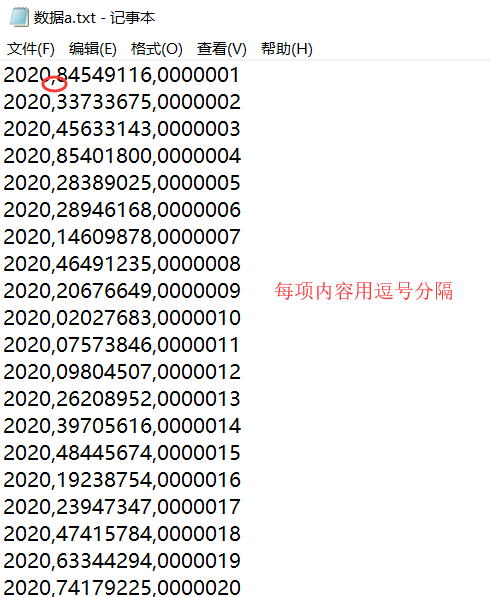
我们在导入上面的TXT文本的时候,“分隔符号”这里选择“逗号分隔”即可将上面TXT文本中的三个字段分隔开来。
b.Tab分隔的TXT文本
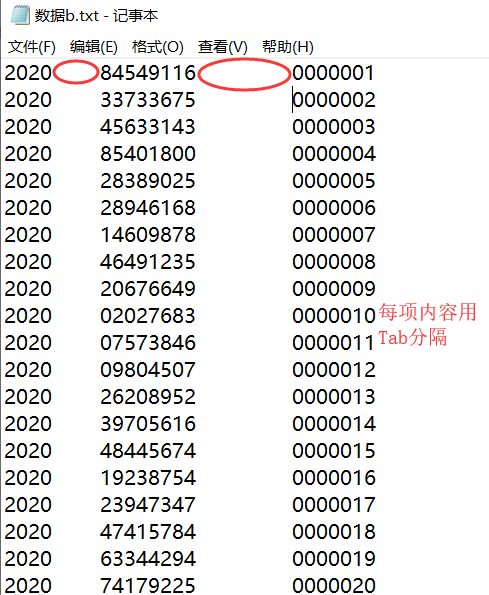
我们在导入上面的TXT文本的时候,“分隔符号”这里选择“Tab分隔”即可将上面TXT文本中的三个字段分隔开来。
c.没有分隔符号的TXT文本
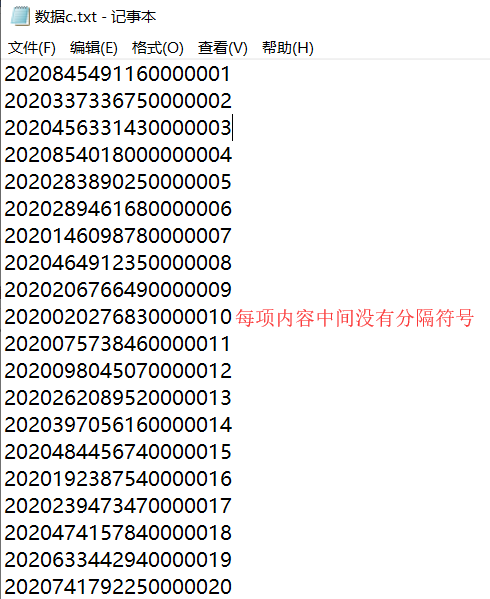
我们在导入上面的TXT文本的时候,“分隔符号”这里选择“固定长度”,在分隔符号后面输入按照多少个字符进行分隔,即可将上面TXT文本中的字段按照设定的长度分隔成几个字段。假设按照6个字符进行分隔,那么可以分隔成3个字段(202084,549116,000000)。
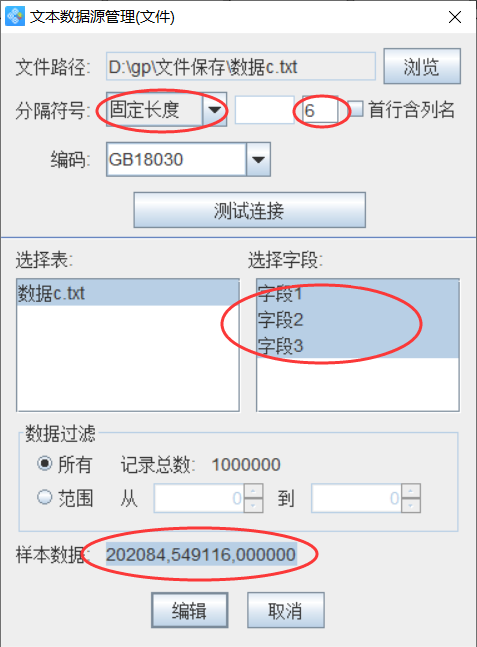
当然不是只有上面的一种情况可以用“固定长度”分隔符进行分隔,这里我就不再一一举例了。
d.多个空格分隔的TXT文本
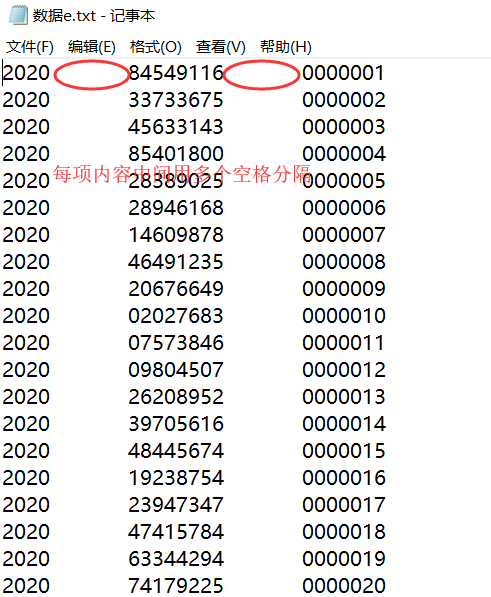
我们在导入上面的TXT文本的时候,“分隔符号”这里选择“自定义”,然后复制TXT文本中两项内容中间的空格,粘贴到分隔符号后面的输入框中,即可将上面TXT文本中的三个字段分隔开来。
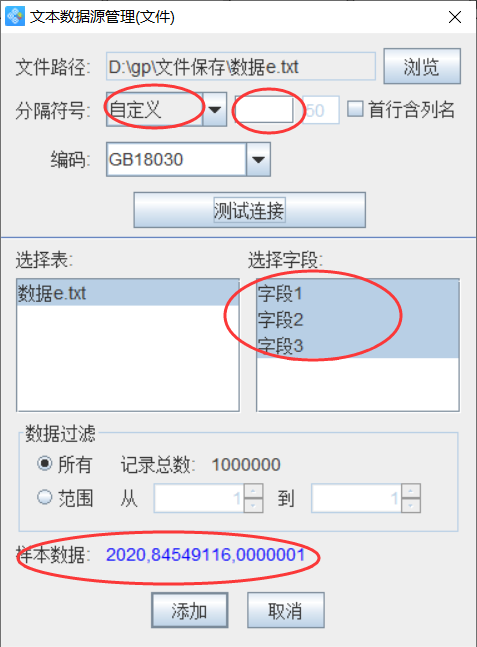
上面的TXT文本只是举例说明使用“自定义”分隔符号分隔字段的一种情况,其他的就不再一一列举了。
最后点击“测试连接”(检查核对下面的记录总数、样本数据和TXT文本中的是否一致),然后点击“添加”即可。
以上列举了几个实例讲了一下中琅条码打印软件在导入TXT文本的时候如何选择合适的分隔符号来分隔字段,小伙伴们可以参考一下,然后根据自己TXT文本的实际情况进行选择分隔符号。

共有条评论 网友评论